
「夜中に書いたメールを、翌朝の9時以降に送ることができたら……」そんなことを考えたことのある方も、多いのではないでしょうか? Gmailの時間指定送信機能を使えば、深夜でも休日でも、送信のタイミングを自在にコントロールすることができます。 ビジネスでも、プライベートでも、メールの送信タイミングを誤る心配のない、便利な機能です。
そこで、この記事では「Gmailの時間指定送信の方法」についてご紹介します。
目次
Gmailは、時間指定送信ができます
Gmailで時間指定送信を設定する方法
Gmailで時間指定設定ができない場合の対処法
Gmailの予約送信は、受信者にバレる?
最後に
Gmailは、時間指定送信ができます
Gmailには、特定の日時にメールを自動で送信できる「時間指定送信」機能があることをご存じでしょうか? この機能を活用すれば、効率のいいメールのやり取りができます。次項で具体的な方法を見ていきましょう。
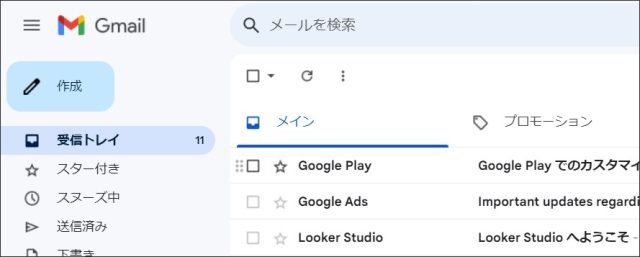
Gmailで時間指定送信を設定する方法
時間指定送信は、パソコンでもスマートフォン(以下、スマホ)でも簡単に設定が可能です。以下に、両方のデバイスでの具体的な手順を説明します。
※この記事ではAndroidのスマホを使って紹介しますが、iPhoneでも操作方法が大きく変わることはありません。
パソコンでの時間指定送信の手順
パソコンでGmailの時間指定送信を設定するには、まず通常通りにメールを作成します。書き終えたら、「送信」ボタンの横にある下向きの矢印をクリックします。
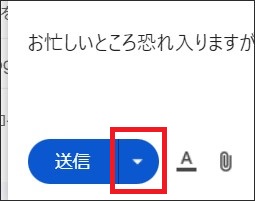
次に「送信日時を設定」を選び、希望の日時を指定。
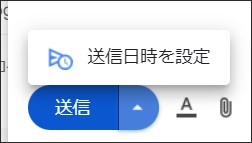
↓
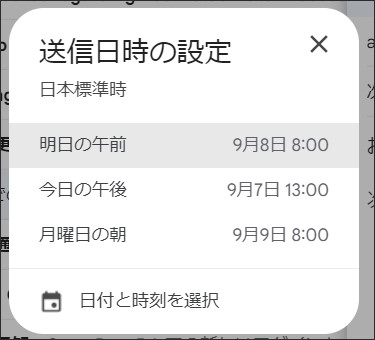
さらに、「日付と時刻を選択」を選ぶと、カレンダーと時間の選択画面が表示されるので、送信したい日時を自由に選んで確定できます。
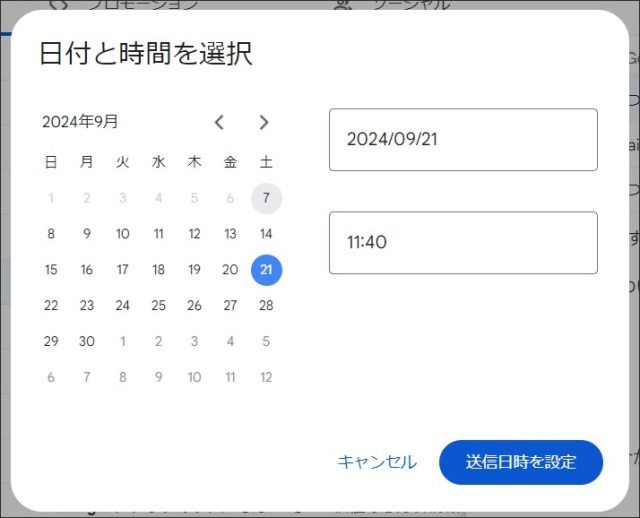
急な予定変更や内容の修正が必要になった場合は、時間指定をしたメールを後から変更したり、キャンセルしたりすることができます。ホーム画面左の「予定」フォルダに保存されたメールを開き、「送信をキャンセル」ボタンをクリックすれば、時間指定を解除できます。
その後、再編集して新たに日時を設定したり、すぐに送信したりすることもできます。この機能を使うことで、誤送信したり、タイミングを間違えたりすることを減らせるでしょう。
スマホでの時間指定送信の手順
スマホでGmailの時間指定送信を行うには、まずGmailアプリを開き、メールを作成します。メール内容が完成したら、画面右上にある3つの縦ドットメニューをタップ。
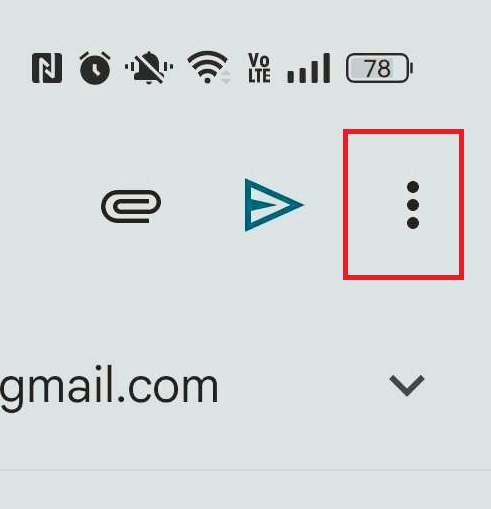
表示されたオプションの中から「送信日時を設定」を選び、カレンダーと時間を指定する画面に移動します。
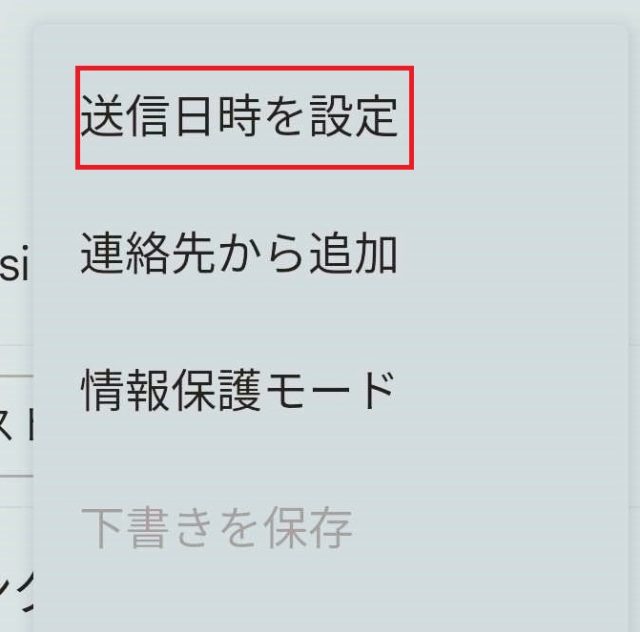
そこで希望する送信日時を選び、確定すると、指定した日時に自動的にメールが送信されます。
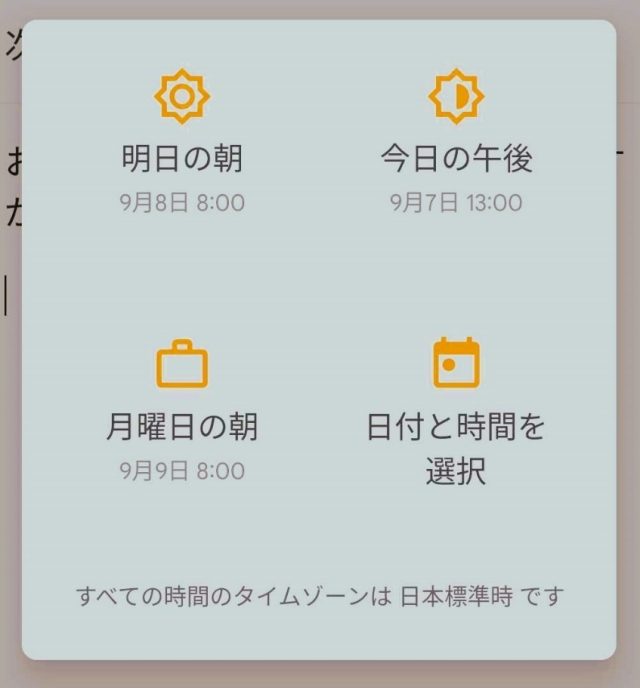
Gmailで時間指定設定ができない場合の対処法
場合によって、Gmailの時間指定設定がうまく動作しないこともあります。次は、そんなときの対処法の紹介です。
パソコンで時間指定設定ができないときの解決法
パソコンでGmailの時間指定設定がうまくいかない場合、まずはインターネット接続を確認してみてください。設定がうまくいかない主な原因は、ネットワークの不安定さによるものが多いものです。
ほかには、ブラウザのキャッシュ(※ウェブページの読み込みを速くするために一時的に保存されるデータのこと)が問題を引き起こすケースもあるので、キャッシュのクリアを試してみてください。キャッシュを削除した後、ブラウザを再起動してあらためて試してみましょう。
Google Chromeの場合、URLバーに「chrome://settings/」と入力し、設定画面の検索ボックスで「閲覧履歴データを削除」と検索。そして「閲覧履歴データを削除」を選びます。
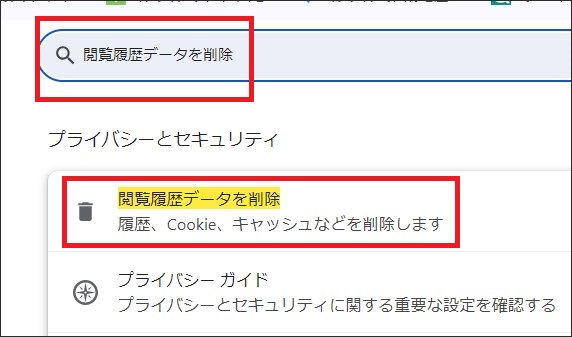
「キャッシュされた画像とファイル」にチェックを入れて消去します。
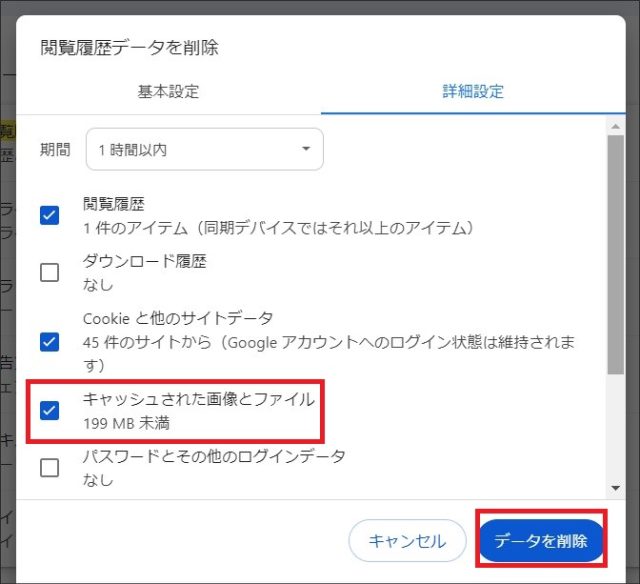
それでも解決しない場合は、使用しているウェブブラウザ(ChromeやFirefoxなど)やGmailの拡張機能が古くなっている可能性があります。ブラウザや拡張機能が最新バージョンでないと、動作に不具合が生じることがありますので、ブラウザや拡張機能を最新の状態に更新してください。
スマホで時間指定設定ができないときの解決法
スマホでGmailの時間指定設定がうまくいかない場合、まずはアプリが最新バージョンかどうかを確認しましょう。アプリが古いと、最新機能が正常に動作しないことがあります。
Androidの場合、Google PlayでGmailを検索し、「新機能」というところをタップしてください。
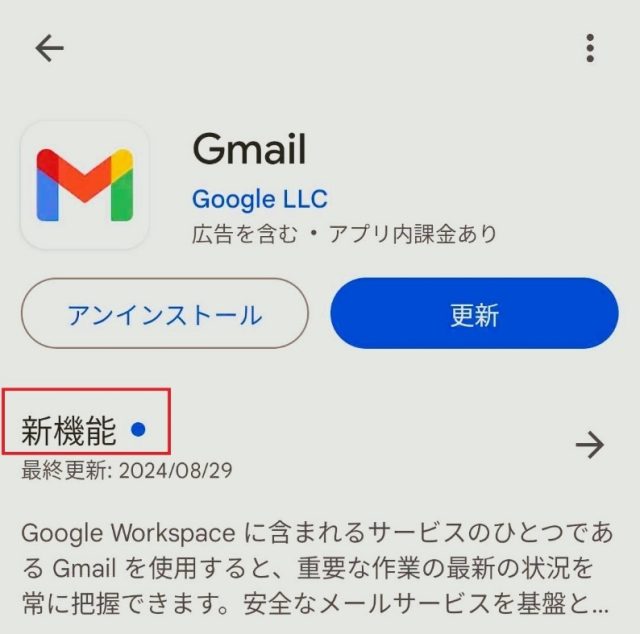
そして、下にスクロールすると、アプリのバージョンを知ることができます。

iPhoneの場合は、App StoreでGmailを検索し、「バージョン履歴」からバージョンを確認できます。
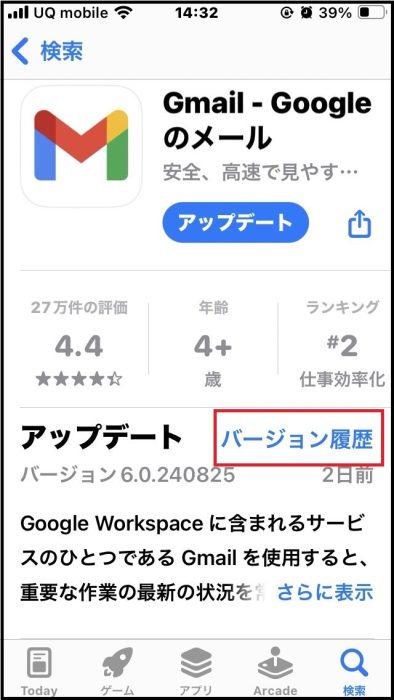
次に、インターネット接続が安定しているか確認することも重要です。Wi-Fiやモバイルデータの接続が不安定だと、設定がうまくいかない原因となります。
これらを確認しても解決しない場合は、アプリのキャッシュをクリアするか、スマホ自体を再起動してみましょう。
Gmailの予約送信は、受信者にバレる?
Gmailでメールを予約送信すると、「送信を予約していたことが、相手にバレてしまうのでは?」と心配される方もいらっしゃるかもしれません。しかし、Gmailの仕様では、相手に表示されるのはあくまで実際にメールが送信された日時だけです。予約した事実や、そのタイミングを調整したことは相手に一切通知されません。
そのため、Gmailの時間指定送信は、安心して利用できるでしょう。送信する時間帯にも配慮することができるので、ビジネスやプライベートでも便利に活用できる機能です。
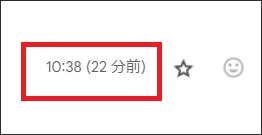
最後に
Gmailの時間指定送信機能は、送信タイミングを自分の都合や相手の状況に合わせて調整できる、非常に便利なツールです。この記事を一つの参考に、Gmailの時間指定送信を活用してください。
●監修/三鷹 れい(みたか れい|京都メディアライン・https://kyotomedialine.com FB)
プログラマー。中小企業のDX化など、デジタル分野での支援をしている。主な開発分野はバックエンド・フロントエンド・アプリ。その他、歴史などの人文系にも興味を持つ。





























